- Как выбрать правильный лэптоп для программирования
- Мобильность
- Дисплей
- Процессор (CPU)
- ОЗУ (RAM)
- Тип и объем памяти
- Клавиатура
- Питание
- Операционная система
- Дискретная или интегрированная видеокарта?
- Лучшие ноутбуки с Linux для программирования
- Как выбрать ноутбук с Linux для программирования?
- Топ-7 лучших ноутбуков с Linux для программирования
- 1. Dell XPS 13
- 2. Lenovo ThinkPad T480
- 3. Lenovo ThinkPad X1 Carbon.
- 4. Asus ZenBook 14
- 5. Purism Librem 15
- 6. Google Pixelbook
- 7. Huawei MateBook X Pro
Как выбрать правильный лэптоп для программирования
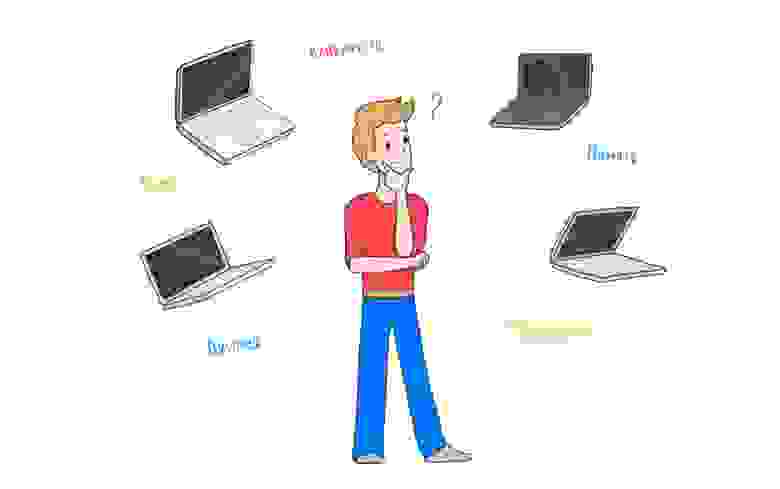
Выбор лэптопа, подходящего для программирования – задача непростая.
Несложно запутаться, просматривая разнообразные варианты. Рынок предлагает много различных моделей, и каждая отличается определенным набором характеристик.
Писать код можно практически на любом лэптопе. Тем не менее, ваша продуктивность увеличится при использовании инструмента, наиболее подходящего под тип выполняемых задач.
Существуют разные типы разработки и для каждого из них есть свой инструмент. Таким образом, нет единого решения, подходящего всем одновременно.
При написании статьи я исходил из следующего:
- Вы — веб-разработчик
- Ваш лэптоп – ваш основной инструмент разработки
Вот некоторые соображения, которые, возможно, помогут вам при покупке нового лэптопа.
Мобильность
Лэптоп можно подобрать любой формы и размера. Определитесь, насколько легким и портативным он должен быть.
Если вам не приходится часто передвигаться, то стоит обратить внимание на 15-дюймовые лэптопы. Они отличаются лучшими характеристиками и экранным пространством, достаточным для многозадачности.
Если вы работаете в нескольких местах или много путешествуете, то 13- или 14-дюймовые лэптопы — ваш выбор. Они более легкие, и батарея продержится дольше.
Если вы не покупаете лэптоп «два в одном», сенсорный экран не оправдывает дополнительные расходы на него. Я бы не рекомендовал приобретать лэптоп с сенсорным экраном.
Дисплей
Дисплей лэптопа — одна из наиболее важных его составляющих, особенно для программистов. Если вы занимаетесь разработкой, вы проводите перед экраном много времени. Вам необходимо уделять внимание деталям.
Разрешение экрана большинства бюджетных лэптопов — 1366 x 768, что на мой взгляд является весьма посредственным разрешением. Экранное пространство такого дисплея не достаточно для многозадачности. Ну и текст будет недостаточно четким для чтения.
С другой стороны, 4к дисплей — это слишком, особенно учитывая, что его наличие существенно увеличит как стоимость лэптопа, так и расход батареи.
В любом случае, не покупайте лэптоп с разрешением менее чем Full HD 1920 x 1080 (1080p). Если за разрешение 1080p надо немного доплатить — сделайте это.
Также убедитесь, что у дисплея достаточные углы обзора, экран не должен выполнять функции зеркала!
Процессор (CPU)
CPU лэптопа имеет огромное влияние на вашу производительность, так что не пытайтесь сэкономить на нем. Существуют различные типы процессоров с различными характеристиками, на которые следует обратить внимание. Наиболее значимыми характеристиками являются: объем кэш-памяти, количество ядер, частота и TDP (требования по теплоотводу).
В общем и целом, процессор Intel core i5 или i7 с частотой 3GHz и больше подойдет большинству.
ОЗУ (RAM)
Я не думаю, что можно серьезно заниматься программированием на лэптопе с ОЗУ менее, чем 4GB. Мои рекомендации по минимальному объему оперативной памяти — 8GB. И даже этого может оказаться недостаточно с появлением приложений Electron, которые используют большое количество ОЗУ. Если вы можете себе это позволить — инвестируйте в ОЗУ на 16GB.
Тип и объем памяти
Приобретение SSD должно практически стать вашим приоритетом номер один. Это даст вам значительное увеличение производительности по сравнению со стандартным жестким диском. Любая операция будет выполняться значительно быстрее с SSD, включая загрузку операционной системы, компиляцию кода, запуск приложений, загрузку проектов.
Рекомендуемый минимальный объем SSD — 256GB. Если у вас достаточно средств, то SSD на 512GB или 1TB — это лучший вариант. Если цена имеет значение, то приобретайте SSD с меньшим объемом, на котором будут находиться ваша операционная система, а также ваши приложения и наиболее часто используемые документы (такие как проектные файлы). Все остальное — например, музыка и видео — будет храниться на большем по объему жестком диске.
Клавиатура
Вы не можете позволить себе поступиться качеством клавиатуры, так как именно на ней вы будете днями и ночами набирать код. Я предпочитаю лэптопы с компактной клавиатурой.
Очень важно перед покупкой тщательно испытать клавиатуру. Убедитесь, что клавиши расположены удобно и их удобно нажимать. Клавиатура с подсветкой — полезная вещь, если вы планируете часто работать в плохо освещенных помещениях.
Питание
Хорошая батарея может не иметь для вас большого значения, если в основном вы находитесь недалеко от розетки. Тем не менее, вас должно интересовать время работы батареи от 6 часов и более.
Не рассчитывайте на время работы батареи, указанное производителем. Почитайте описания на достойных доверия веб-сайтах, посмотрите, что пишут реальные пользователи на форумах и в отзывах.
Операционная система
Выбор операционной системы в значительной степени определит то, какой лэптоп вы приобретете. Пользователям Windows доступен ряд вариантов, если же вы предпочитаете macOS, вы ограничены одним производителем.
Linux можно установить на большинство лэптопов, но лучше приобрести тот, который официально поддерживается Linux. Некоторые поставщики, такие как Dell and System 76, предлагают высококачественную продукцию с предустановленной ОС Linux. Рекомендую в первую очередь обратить внимание на эти варианты.
В ином случае проведите свое исследование, чтобы убедиться, что выбранный вами лэптоп хорошо сочетается с вашим предпочитаемым дистрибутивом Linux.
Дискретная или интегрированная видеокарта?
Наличие дискретной видеокарты не играет большой роли для написания кода. Купите лэптоп со встроенной видеокартой, а сэкономленные деньги потратьте на SSD или лучший процессор.
Интересно узнать, какие факторы вы считаете наиболее важными при выборе лэптопа для программирования и каким образом это влияет на вашу ежедневную работу. Делитесь в комментариях!
Перевод статьи выполнен в Alconost.
Alconost занимается локализацией приложений, игр и сайтов на 68 языков. Переводчики-носители языка, лингвистическое тестирование, облачная платформа с API, непрерывная локализация, менеджеры проектов 24/7, любые форматы строковых ресурсов, перевод технических текстов.
Мы также делаем рекламные и обучающие видеоролики — для сайтов, продающие, имиджевые, рекламные, обучающие, тизеры, эксплейнеры, трейлеры для Google Play и App Store.
Источник
Лучшие ноутбуки с Linux для программирования
Главное меню » Linux » Лучшие ноутбуки с Linux для программирования
Выберите подходящую машину, и вы будете вознаграждены надежным компаньоном, которого вы сможете взять с собой куда угодно и использовать его для воплощения ваших идей в полноценные проекты. Но если вы выберете ноутбук, который не полностью совместим с Linux, вы вскоре можете пожалеть о своих инвестициях.
Чтобы помочь вам сделать правильный выбор, мы составили список лучших ноутбуков с Linux для программирования, которые вы можете купить в 2021 году.
Как выбрать ноутбук с Linux для программирования?
При выборе ноутбука с Linux для программирования следует учитывать несколько факторов:
- Производительность: для написания кода не нужен мощный ноутбук. Фактически, вы могли бы написать целое приложение на старой пишущей машинке, если бы не ценили свое время и хотели заработать несколько лайков в социальных сетях. Однако программирование – это не только написание кода. Это также касается прототипирования, отладки, тестирования и оптимизации. Все эти действия намного проще выполнять, если у вас достаточно вычислительной мощности, что означает наличие как минимум 8 ГБ ОЗУ и процессора Intel Core i5 или его эквивалента.
- Размер экрана: вам нужен портативный ноутбук, который можно легко носить с собой в течение всего дня, или вы ищете замену настольному компьютеру? В первом случае вам следует сосредоточиться на ноутбуках, у которых экран не превышает 14 дюймов. Конечно, разрешение тоже имеет значение, поскольку 15-дюймовый экран Full HD может отображать тот же объем информации, что и 17-дюймовый экран Full HD.
- Видеокарта: большинство программистов могут обойтись без специальной видеокарты. Вам следует приобрести ноутбук с выделенной видеокартой, если вы разрабатываете игры или просто программные приложения, которые выигрывают от аппаратного ускорения. Графическая карта также может использоваться для выполнения определенных вычислений, например, используемых в машинном обучении.
- Эргономика: вы оцените ноутбук с удобной клавиатурой и чувствительной сенсорной панелью после 8+ часов программирования. Печальная правда заключается в том, что даже дорогие ноутбуки стоимостью более 1000 долларов часто оставляют желать лучшего в этом отделе, поэтому не стоит просто предполагать, что высокая цена означает отличную эргономику.
- Срок службы батареи: самым большим преимуществом ноутбуков перед настольными компьютерами является их портативность. В идеале вы должны выбрать ноутбук, который позволит вам провести день в школе или на работе с достаточным зарядом аккумулятора. Имейте в виду, что срок службы батареи со временем уменьшается, поэтому новый ноутбук, который может работать без подзарядки 8 часов, может работать всего 4 часа после нескольких лет ежедневного использования.
Топ-7 лучших ноутбуков с Linux для программирования
1. Dell XPS 13
| Плюсы: | Минусы: |
| · Долговечный аккумулятор | · Дорого |
| · Отличное выступление | |
| · Премиальный дизайн и качество сборки | |
| · Яркий дисплей |
Вы не найдете другого 13-дюймового ноутбука, более подходящего для программирования на Linux, чем Dell XPS 13. Это также один из немногих ноутбуков от крупного производителя, которые вы можете получить с предустановленной Linux (Ubuntu).
Есть много вещей, которые делают Dell XPS 13 отличной покупкой, и его яркий дисплей InfinityEdge определенно входит в их число. Дисплей имеет впечатляющее соотношение площади экрана к корпусу 80,7%, что позволяет использовать экран с диагональю 13,3 дюйма в форм-факторе 11 дюймов. Его яркость 400 и коэффициент контрастности 1500: 1 позволяют легко работать на улице даже в солнечную погоду.
Dell XPS 13 оснащен процессором Intel Core 10-го поколения, имеет твердотельный накопитель объемом до 2 ТБ и до 16 ГБ памяти. Вы можете подумать, что наличие такой большой вычислительной мощности в таком компактном ноутбуке затруднит поддержание его температуры под контролем, но это не так. Если вы действительно не толкаете ноутбук в течение нескольких часов подряд, вы легко сможете обойтись без охлаждающей подставки.
Когда дело доходит до запуска Linux на Dell XPS 13, вы можете ожидать абсолютно беспроблемной работы с большинством дистрибутивов Linux прямо из коробки.
2. Lenovo ThinkPad T480
| Плюсы: | Минусы: |
| · Фантастическая клавиатура | · Тяжелее, чем многие другие ноутбуки в этом списке |
| · Стабильная производительность | |
| · Аккумулятор с возможностью горячей замены |
Lenovo ThinkPad T480 – один из наиболее часто рекомендуемых ноутбуков для пользователей Linux, интересующихся программированием. Почему? Потому что он отдает предпочтение функциональности, а не эстетике, хотя многие пользователи Linux любят его утилитарный дизайн.
Lenovo ThinkPad T480 стандартно поставляется со встроенной технологией Power Bridge, которая позволяет заменять батарею и заменять ее полностью заряженной во время работы ноутбука. Если замена батарей кажется вам не слишком привлекательной, вы можете приобрести 6-элементную батарею на 72 Вт · ч, которая проработает до 29 часов без подзарядки. Однако за возможность горячей замены батареи и ее легкой замены на более крупную приходится платить, и эта цена – вес ноутбука выше среднего.
Как вы, возможно, знаете, ноутбуки Lenovo более высокого класса известны своими фантастическими клавиатурами, и Lenovo ThinkPad T480 не является исключением. Кодирование на ноутбуке доставляет удовольствие, а красный трекпойнт в центре клавиатуры помогает держать руки в оптимальном положении для набора текста. Помимо качества клавиатуры, этот ноутбук также поразит вас набором портов, в том числе молниеносным портом Intel Thunderbolt 3 и полноразмерным разъемом RJ45 Ethernet.
3. Lenovo ThinkPad X1 Carbon.
| Плюсы: | Минусы: |
| · Отличная портативность | · Меньшее время автономной работы благодаря дисплею 4K |
| · Впечатляющий выбор портов | |
| · Защитная шторка для веб-камеры | |
| · Фантастическая клавиатура |
ThinkPads имеют репутацию громоздких и не совсем эстетичных ноутбуков. Хотя мы согласны с тем, что некоторые ThinkPad (особенно старые модели) подходят не всем, Lenovo ThinkPad X1 Carbon совсем не уродлив. Удачно сочетая портативность с надежностью и производительностью, Lenovo создала ноутбук, который можно описать только как ноутбук мечты разработчика программного обеспечения.
Последняя версия Lenovo ThinkPad X1 Carbon поставляется с процессором Intel Core 10- го поколения, до 16 ГБ оперативной памяти и до 512 ГБ PCIe SSD. Все модели имеют 14-дюймовый дисплей, но отличаются разрешением и яркостью. Самая доступная модель имеет дисплей Full HD с разрешением 400 нит, топовая модель имеет дисплей 4K с разрешением 500 нит, а модель между ними имеет дисплей 2K с разрешением всего 300 нит.
Несмотря на то, что Lenovo ThinkPad X1 Carbon имеет довольно большую батарею, дисплей 4K может довольно быстро ее разрядить, особенно при максимальной яркости. К счастью, технология RapidCharge обеспечивает 80% емкости всего за один час зарядки.
Независимо от того, какую модель вы решите купить, вы всегда получите фронтальную камеру 720p с защитной шторкой и сканер отпечатков пальцев на чипе, работа которого изолирована от операционной системы хоста для дополнительной безопасности.
4. Asus ZenBook 14
| Плюсы: | Минусы: |
| · Дисплей практически без полей | · Глянцевый дисплей |
| · Тачпад также работает как цифровая клавиатура | · Среднее время автономной работы |
| · Хорошее исполнение | |
| · Элегантный дизайн |
Asus ZenBook 14 – это элегантный ноутбук с почти безрамочным дисплеем и инновационной сенсорной панелью. Ноутбук имеет алюминиевый корпус, соответствующий сверхтребовательному военному стандарту MIL-STD-810G по надежности и долговечности, поэтому вы можете быть уверены, что это не просто дорогой экспонат, который не выдерживает ежедневного использования. 14-дюймовый дисплей Full HD имеет соотношение экрана к корпусу 92%, и выглядит он так же впечатляюще, как кажется на бумаге.
Внизу дисплея есть специальная кромка, которая автоматически наклоняет клавиатуру в более удобное положение для набора текста, когда вы ее открываете. Немного приподняв заднюю часть ноутбука, Asus также удалось оптимизировать охлаждение системы и обеспечить превосходное качество звука.
Каким бы впечатляющим ни был дисплей, изюминкой этого компактного ноутбука является тачпад. Одним касанием сенсорная панель загорается и превращается в полнофункциональную цифровую клавиатуру, которую вы можете использовать для быстрого ввода данных. К сожалению, пользователи Linux пока не могут пользоваться этой замечательной функцией, потому что нет драйверов, которые ее поддерживают. Хорошая новость в том, что тачпад работает отлично, по крайней мере, так оно и есть.
5. Purism Librem 15
| Плюсы: | Минусы: |
| · Впечатляющие функции конфиденциальности и безопасности | · Bluetooth не работает “из коробки” |
| · Свободен как в свободе | |
| · Пластиковый корпус |
Если вы используете Linux, потому что верите в программное обеспечение с открытым исходным кодом и принципы, которые оно воплощает, Purism Librem 15 может быть для вас правильным ноутбуком. Эта уникальная машина была разработана для каждой микросхемы, чтобы уважать вашу конфиденциальность и свободу, не препятствуя вашей производительности. Он оснащен системой Coreboot BIOS с открытым исходным кодом и использует достаточно мощный процессор Intel 7- го поколения с 4 потоками и максимальной тактовой частотой 3,5 ГГц.
Purism Librem 15 оснащен двумя физическими аппаратными аварийными выключателями. Один из переключателей позволяет отключить весь модуль веб-камеры/микрофона, а другой переключатель отключает подключение по Wi-Fi и Bluetooth. Интересно, что Bluetooth не работает на этом ноутбуке из коробки, потому что нет никаких уважающих свободу драйверов, которые могли бы использовать его разработчики. К счастью, заставить его работать не нужно много усилий.
Если вы раньше были обижены дешевыми устройствами с открытым исходным кодом, вы должны знать, что Purism Librem 15 – это ноутбук премиум-класса. У него великолепный 15,6-дюймовый матовый дисплей с разрешением до 4K. Его шасси изготовлено из анодированного алюминия, и как мультитач-трекпад, так и клавиатура с подсветкой приятно
6. Google Pixelbook
| Плюсы: | Минусы: |
| · Тонкий элегантный дизайн. | · Дорого |
| · На удивление удобная клавиатура | · Качество звука ниже номинального. |
| · Поддержка стилуса | |
| · Дисплей с высокой плотностью пикселей |
Google Pixelbook – лучший Chromebook из когда-либо созданных. В то время как большинство других Chromebook на рынке подходят в основном для обычных пользователей и вариантов использования, таких как просмотр веб-страниц и редактирование документов, Pixelbook оснащен процессором Intel Core i5 7- го поколения, 8 ГБ оперативной памяти и 128 ГБ памяти, что позволяет легко справляться с еще более требовательными к производительности задачами.
Google Pixelbook с 12,3-дюймовым дисплеем – самый маленький ноутбук, представленный в этой статье, но благодаря своему компактному размеру он позволяет работать в четырех различных режимах: ноутбук, планшет, палатка и развлечения. Если вы планируете часто использовать Google Pixelbook в режиме планшета, вам следует подумать о покупке Pixelbook Pen для естественного рисования и записи.
Как и все новые Chromebook, он может запускать изолированные приложения Linux вместе с приложениями Chrome OS, что позволяет вам использовать лучшее из обоих миров. Просто знайте, что Android Studio еще не поддерживается, включая эмуляторы и отладку по USB, и то же самое касается аппаратного ускорения. Google пообещал исправить эти проблемы, и у нас нет причин ставить под сомнение его обещание, учитывая, сколько похвалы компания получила за включение приложений Linux на Chromebook.
7. Huawei MateBook X Pro
| Плюсы: | Минусы: |
| · По конкурентоспособной цене | · Тепловое дросселирование |
| · Великолепный дисплей | |
| · Отличное время автономной работы | |
| · Порты USB Type-C и Type-A |
Huawei может быть известен в основном своими смартфонами, но MateBook X Pro заслуживает внимания всех пользователей Linux, которые ищут новый ноутбук для программирования. У него действительно впечатляющий дисплей с соотношением сторон 3: 2, 100% цветовой гаммой sRGB, максимальной яркостью 450 нит, контрастностью 1500: 1 и выдающимся разрешением 3000 x 2000. Такой дисплей идеально подходит для повышения производительности, поскольку позволяет одновременно видеть гораздо больше информации по сравнению с дисплеем с более кинематографическим соотношением сторон 16: 9.
Мы также должны упомянуть, что дисплей поддерживает сенсорное управление, что позволяет вам с комфортом ориентироваться в поиске. Благодаря покрытию, защищающему от отпечатков пальцев, пятна не такая большая проблема, как вы могли бы ожидать. Что также не является проблемой, так это производительность, потому что Huawei MateBook X Pro оснащен мощным процессором Intel Core 8- го поколения.
От одной зарядки вы можете рассчитывать, что MateBook X Pro проработает до 14 часов при программировании и до 15 часов при просмотре веб-страниц. Когда вы закончите программирование и захотите немного расслабиться, вы оцените четыре динамика, которые обеспечивают удивительно глубокие басы, четкие высокие и детализированные средние частоты, благодаря чему и фильмы, и музыка звучат великолепно.
Если вы нашли ошибку, пожалуйста, выделите фрагмент текста и нажмите Ctrl+Enter.
Источник













